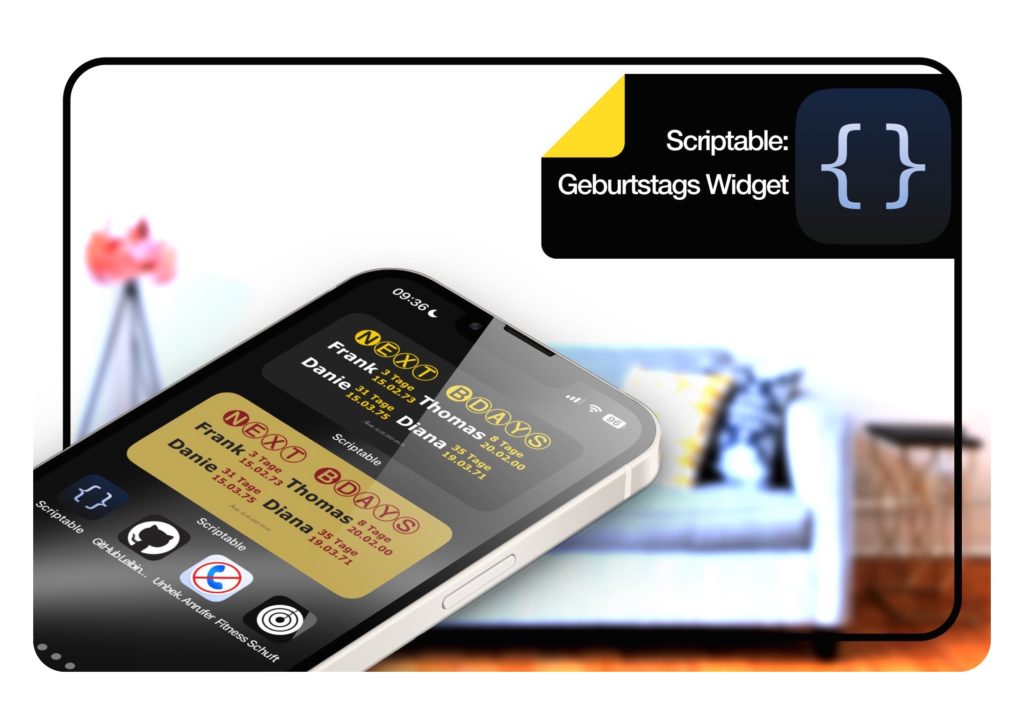
Manchmal ist mein Körper auch nur Transportmittel meiner Gedanken und so hab ich mal wieder einen wichtigen Geburtstag verpasst. Natürlich bietet Apple seine Kalender Werksapplikation sowie Drittanbieter-Apps wie beispielsweise Fantastical diese Erinnerungsfunktion an, aber auch diese habe ich übersehen. Das Problem ist hier, dass diese Erinnerungen per Push Mitteilungen auf dem Sperrbildschirm tagsüber angezeigt werden und wenn man mehrere Mitteilungen auf seinen Sperrbildschirm hat, dann übersieht man auch diese mal schnell. Und hier kommt ein JavaScript-Code für die Scriptable-App ins Spiel. Diese App ermöglicht es jedem iPhone- und iPad-Benutzer, seinen eigenen Sperrbildschirm oder – wie in diesem Fall – seinen eigenen Home-Bildschirm individuell zu gestalten. Einige Beispiele für die Scriptable-App sind hier auf anb030.de schon vertreten! Wer ein gut gepflegtes iPhone Telefonbuch mit Geburtstagsdaten sein eigen nennt, der darf dann natürlich gerne weiterlesen.
Aber warum nun ein Widget mit der Scriptable-App? Ganz einfach, weil keine Kalender-App ein – nur – Geburtstags-Widget anbietet und weil eine zusätzliche App aus dem AppStore heutzutage oft mit einer InAPP-Seuche zugepflastert ist oder weil es einfach – wieder – eine zusätzliche App mehr auf dem Home-Bildschirm ist. Wie auch immer, meine Intention für das „Next Bdays“ Widget war, dass es eine einfache Lösung sein sollte und da ist die Scriptable-App perfekt für geeignet. Eine App mit hunderten von Möglichkeiten und wenig Platzbedarf. Bei Interesse kann der Nutzer des JavaScript-Codes selbst Hand anlegen, um sich das Widget nach seinen Wünschen anzupassen.
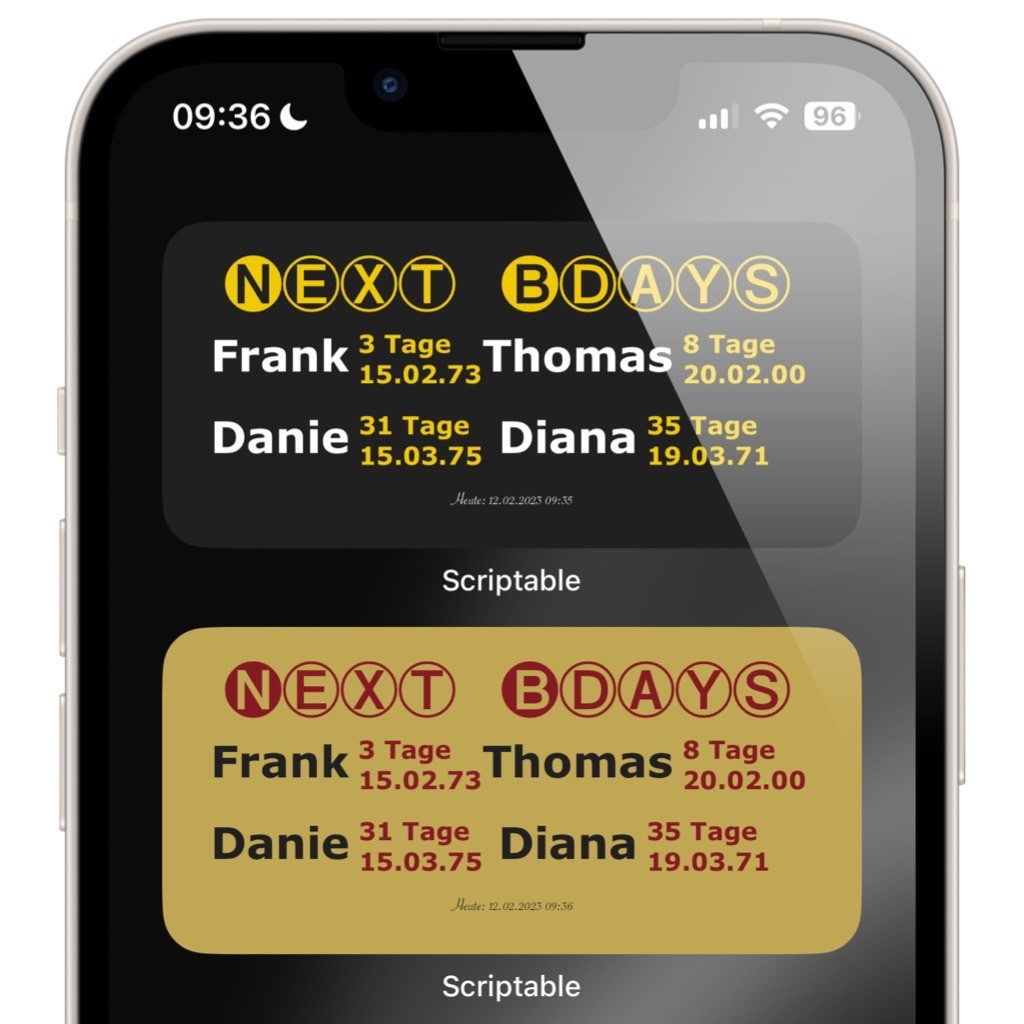
Der besondere Widget-Stil in zwei Farbvarianten und mit iCloud-Drive Synchronisierung!
In Anlehnung an den Berliner Nahverkehr habe ich das Widget in zwei Farbvarianten erstellt. Zum einen für den eher dunklen Bildschirm im Stil der BVG mit den Farben Verkehrsgelb und Schwarz und zum anderen für den eher hellen Bildschirm im Stil der S-Bahn Berlin mit den Farben Ockergelb und Rubinrot. Es sollte also für jeden Geschmack etwas dabei sein.
Wenn man ein gut gepflegtes iPhone oder iPad Telefonbuch besitzt – gefüllt mit Geburtstagen – sollte das Widget einwandfrei funktionieren. Damit dies reibungslos klappt, legt der JavaScript-Code nach der ersten Ausführung in der Scriptable-App eine Kopie der Daten in eurem iCloud-Drive-Ordner ab. Das Schlagwort „iCloud“, das in diesem Zusammenhang genannt wurde, wird etwas später bei der Konfiguration wieder interessant.
Welche Voraussetzungen werden benötigt für das „Next Bdays“ Widget?
- Ungefähr 5 Minuten Zeit
- Ein iPhone oder iPad mit iOS 16 oder neuer
- Ein gut gepflegtes Telefonbuch mit Geburtstags-Daten
- Die aktuelle Scriptable App
- Der JavaScript-Code im BVG Berlin Stil
- Der JavaScript-Code im S-Bahn Berlin Stil
Scriptable-App Downloaden und JavaScript-Code einfügen!
- 1. Kopiert euch einen der zwei JavaScript-Codes von oben oder von unten aus dem Kasten. Ist die Scriptable-App installiert, so muss diese geöffnet werden und dann oben rechts auf das kleine blaue „+“ geklickt werden.
- 2. Klickt einmal kurz in das leere „Feld“ um den Tastatur-Modus zu öffnen und ein weiteres Mal neben der „1 I“ mit einem langen Fingerdruck um das Kontextmenüs mit der Option „Einfügen“ zu erhalten. Jetzt könnt Ihr hier den JavaScript-Code einfügen!
- 3. + 4. Bei diesen zwei Punkten könnt Ihr den eben erstellten Code noch mit einem „Namen“ sowie „Icon“ Versehen.
- 5. Um jetzt alles abzuspeichern, genügt ein Klick oben links auf „Done“!
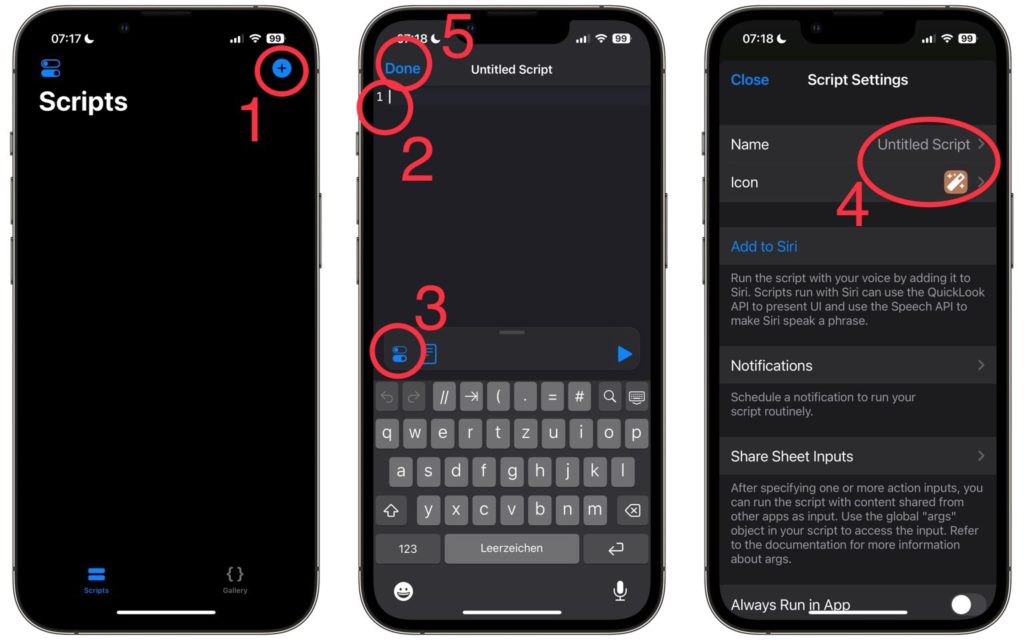
Die Berechtigungen einholen für die Scriptable-App!
- 1. Um den Zugriff auf die „Kontakte“ vom iPhone/iPad Telefonbuch zu berechtigen, muss zwingend beim ersten ausführen des zuvor erstellten JavaScript-Code ein Klick auf das „Next Bdays“ Banner erfolgen.
- 2. Ist der Klick aus Punkt 1. erfolgt, so muss das PopUp-Fenster nur noch mit „OK“ bestätigt werden.
- 3. Des Weiteren darf man auch gerne einen Abstecher in die iOS Einstellungen-App machen, um nachzusehen ob alle Berechtigungen der Scriptable-App auf „Erlaubt“ stehen.
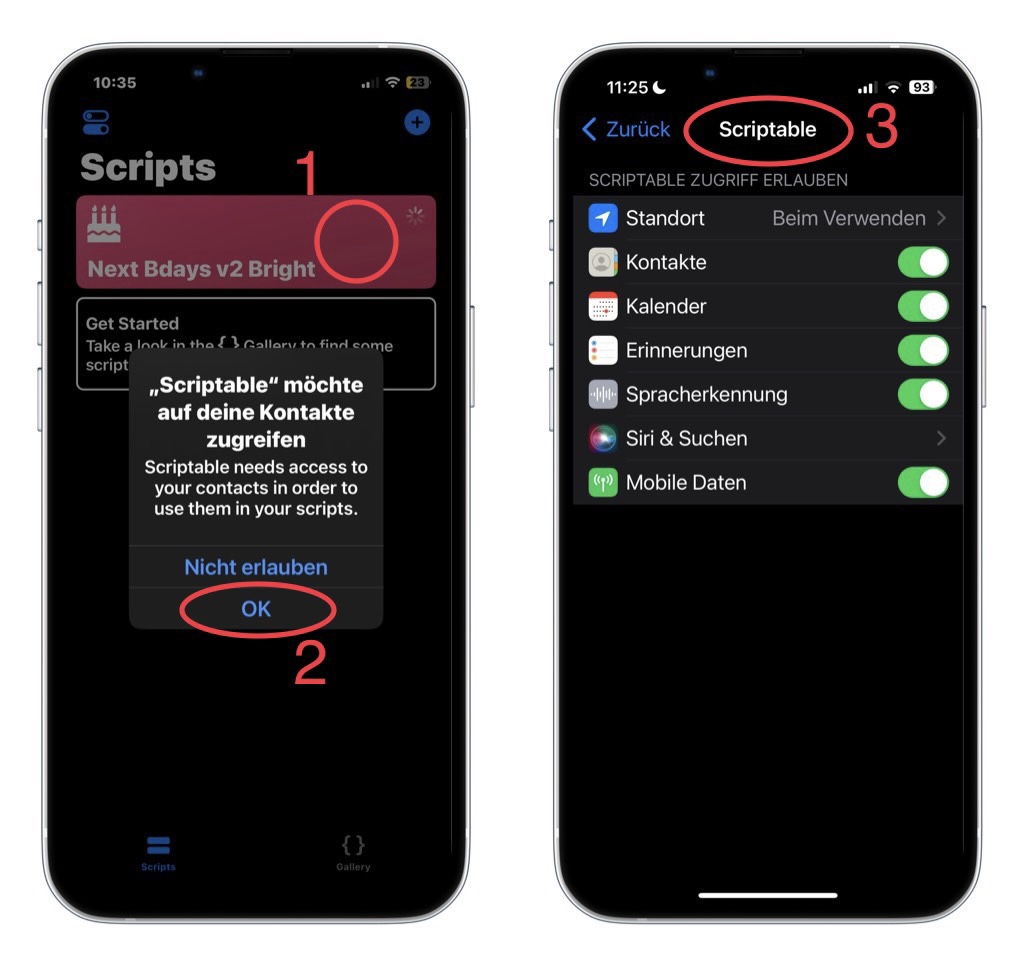
Ein neues leeres Widget von Scriptable auf dem Home-Bildschirm platzieren!
- 1. Geh zu deinem Home-Bildschirm und drückt lange auf eine beliebige Stelle, um den „Wackelmodus“ (Wiggle Mode) aufzurufen.
- 2. Drücke dann das „+“ Symbol oben links.
- 3. Scrolle nach unten zu „Scriptable“ …
- 4. … und wähle die zweite (mittlere) Größe aus.
- 5. Klicke dann unten auf „Widget hinzufügen“. Nun habt Ihr ein neues leeres Widget auf dem Home-Bildschirm.
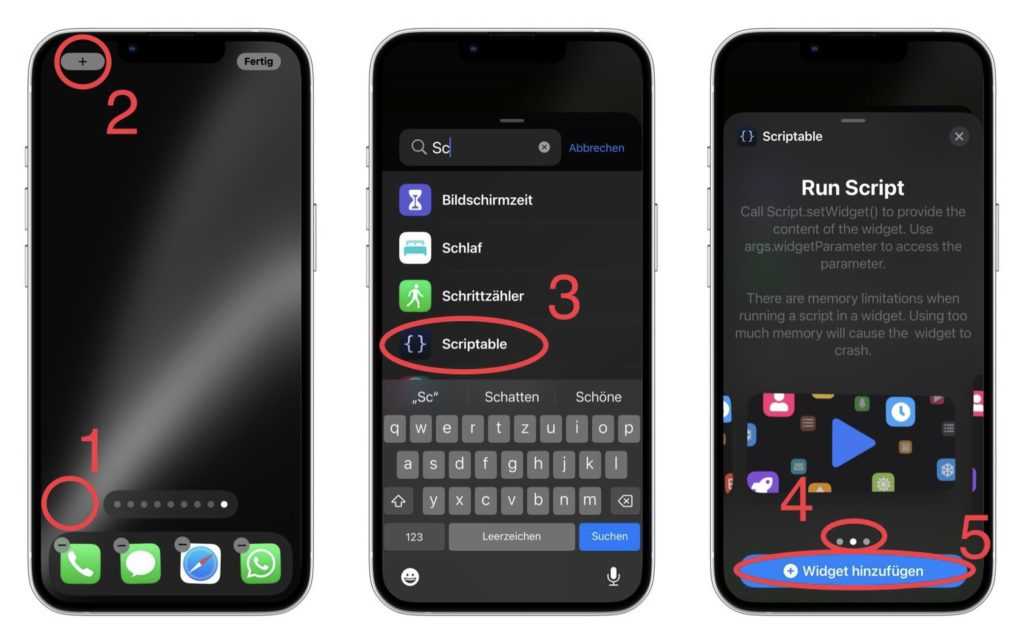
Damit alles richtig angezeigt wird, noch eine kleine Einstellung am leeren Widget!
- 1. Bleibt bei eurem Home-Bildschirm und drückt lange auf das eben erstellte leere Widget, um den „Wackelmodus“ aufzurufen
- 2. Tippt im Wackelmodus auf das Widget, um das Kontextmenü aufzurufen, hier wählt Ihr den Schriftzug „Widget bearbeiten“.
- 3. Als „Skript“ wählt Ihr das oben erstellte JavaSkript (Next Bdays) aus der PopUp Liste aus.
- 4. Als „Parameter“ müsst Ihr das oben im Einführungstext erwähnte Schlagwort „iCloud“ eingeben, um den Zugriff auf das Telefonbuch zu initiieren.
- 5. Klicke irgendwo außerhalb des Kontextmenüs, um die Eingaben zu speichern. Nun findet im Hintergrund ein Datenabgleich statt und spätestens 10 Sekunden später sollte das Widget vollständig angezeigt werden. Fertig!
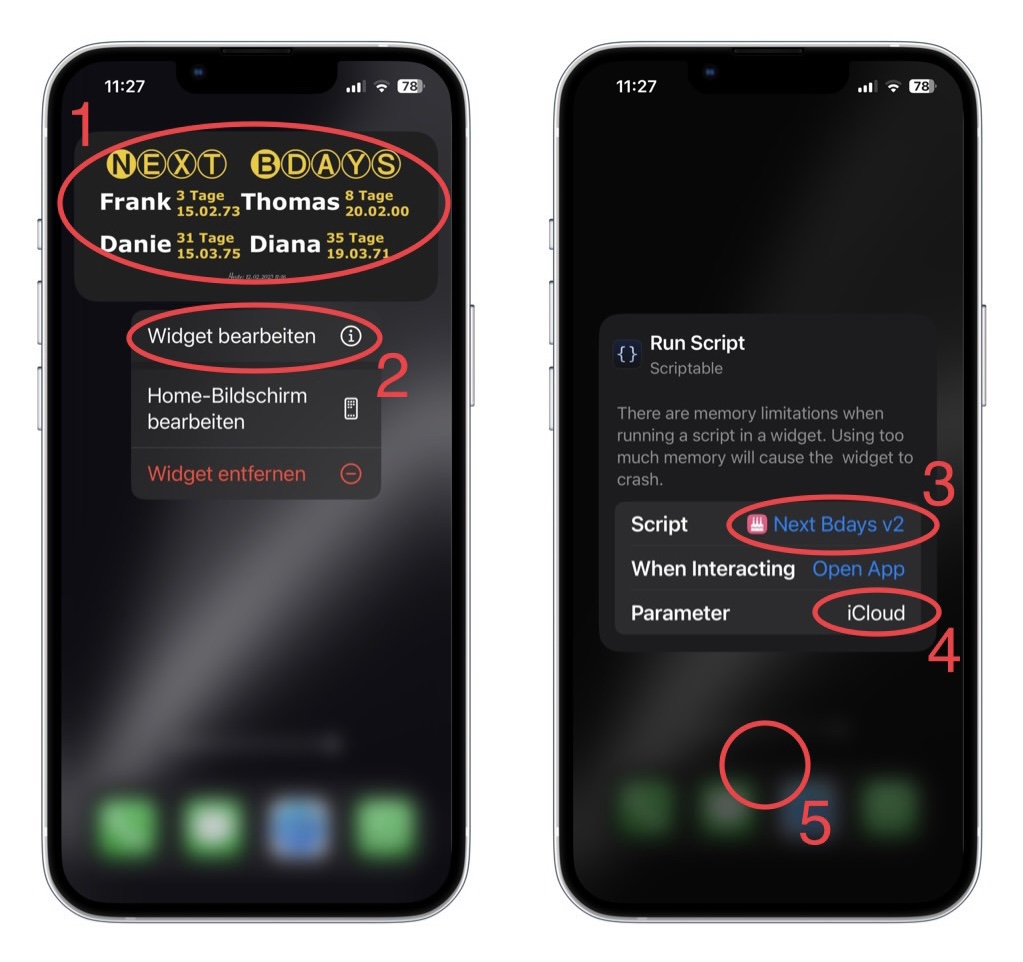
• Der JavaScript-Code im BVG Berlin Stil mit den Farben Verkehrsgelb #F0CA00 und Dunkelgrau #202020.
• Der JavaScript-Code im S-Bahn Berlin Stil mit den Farben Ockergelb #C0A754 und Rubinrot #861A22.
Hinweis: Dies ist ein von mir angepasster Scriptable Quellcode. Den Originalen Code findet Ihr bei GitHub/lwitzani!
Ich bin ein „Ein-Personen-Betrieb“, arbeite hauptberuflich im Gesundheitswesen und betreibe diese Seite als Hobbyprojekt in meiner Freizeit. Wenn Ihnen meine Arbeit gefällt (die Beiträge, die Hintergrundbilder, mein allgemeines Auftreten … einfach alles), so dürfen Sie gerne in Erwägung ziehen, über die Kommentar-Funktion einen Kommentar zu hinterlassen oder mir eine kleine Spende per PayPal.com zukommen zu lassen! Ihre Beteiligung ist unglaublich wertvoll und trägt viel zur Unterstützung und Erhalt dieser werbefreien Seite bei!

 … auf Flickr
… auf Flickr … auf Instagram
… auf Instagram … auf Mastodon
… auf Mastodon … auf Threads
… auf Threads … beim WhatsApp Kanal
… beim WhatsApp Kanal … mit RSS
… mit RSS